优秀教案 在演示文稿中创建超级链接
- 格式:docx
- 大小:11.68 KB
- 文档页数:3
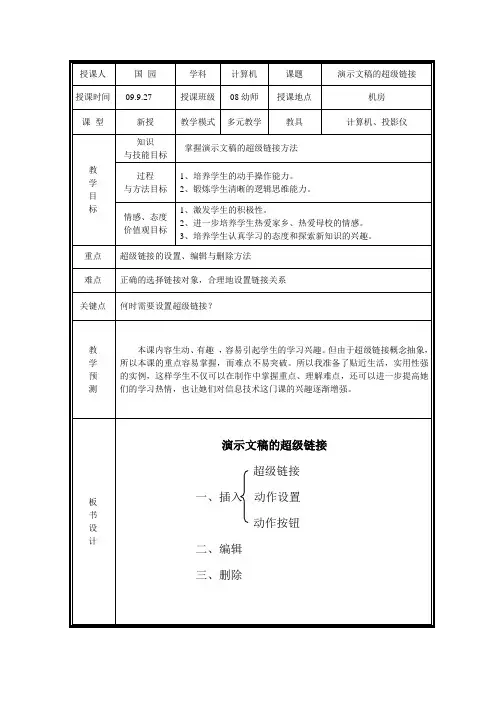
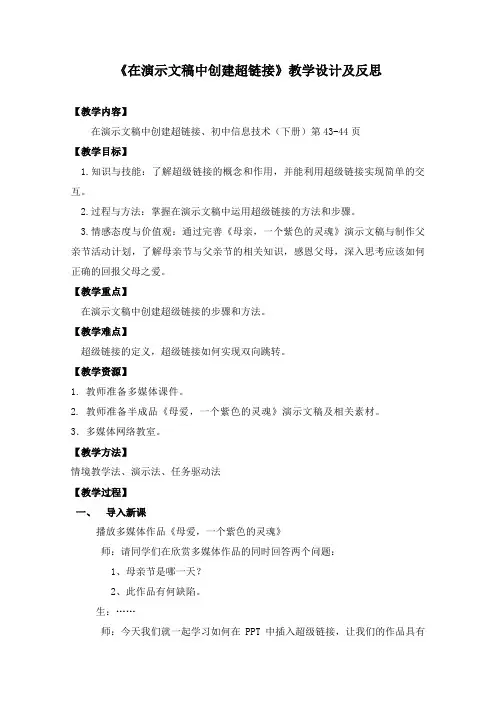
《在演示文稿中创建超链接》教学设计及反思【教学内容】在演示文稿中创建超链接、初中信息技术(下册)第43-44页【教学目标】1.知识与技能:了解超级链接的概念和作用,并能利用超级链接实现简单的交互。
2.过程与方法:掌握在演示文稿中运用超级链接的方法和步骤。
3.情感态度与价值观:通过完善《母亲,一个紫色的灵魂》演示文稿与制作父亲节活动计划,了解母亲节与父亲节的相关知识,感恩父母,深入思考应该如何正确的回报父母之爱。
【教学重点】在演示文稿中创建超级链接的步骤和方法。
【教学难点】超级链接的定义,超级链接如何实现双向跳转。
【教学资源】1.教师准备多媒体课件。
2.教师准备半成品《母爱,一个紫色的灵魂》演示文稿及相关素材。
3.多媒体网络教室。
【教学方法】情境教学法、演示法、任务驱动法【教学过程】一、导入新课播放多媒体作品《母爱,一个紫色的灵魂》师:请同学们在欣赏多媒体作品的同时回答两个问题:1、母亲节是哪一天?2、此作品有何缺陷。
生:……师:今天我们就一起学习如何在PPT中插入超级链接,让我们的作品具有更好的交互性。
二、方法指导本节课主要任务就是在刚才演示的作品中加上目录页,并建立相应的超链接。
1、首先我们来了解下超链接的定义。
2、其次我们了解创建超链接的思路。
3、再来看下具体操作过程中的注意点。
4、分析具体任务,进行方法指导(如有必要,示范操作)三、学生自主学习学生参考本节课的导学稿,完成本节课的基本任务:按要求,给作品《母爱,一个紫色的灵魂》加上恰当的超级链接,实现页面之间的自由跳转。
开展赛一赛活动,请一名学生至讲台完成此学习任务(起全程示范作用,可给在制作过程中遇有困难的同学以适当的启示。
)学生自主学习探究,教师巡视,关注有困难的学生,适时加以指导。
教师给完成任务的同学发放卡片,以准确的了解学生完成情况。
四、作品分析点评师:我们的小老师已经完成了本节课的基础任务,我们现在一起来验证下经他修改后的作品是否能实现自由跳转,具有良好的交互性。
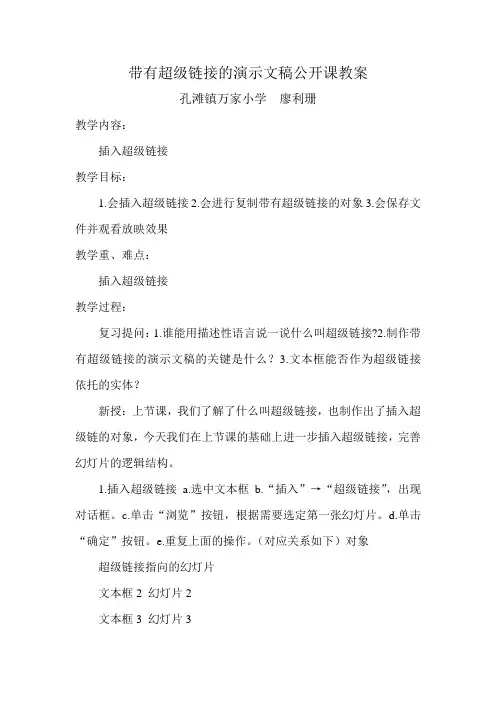
带有超级链接的演示文稿公开课教案
孔滩镇万家小学廖利珊
教学内容:
插入超级链接
教学目标:
1.会插入超级链接
2.会进行复制带有超级链接的对象
3.会保存文件并观看放映效果
教学重、难点:
插入超级链接
教学过程:
复习提问:1.谁能用描述性语言说一说什么叫超级链接?2.制作带有超级链接的演示文稿的关键是什么?3.文本框能否作为超级链接依托的实体?
新授:上节课,我们了解了什么叫超级链接,也制作出了插入超级链的对象,今天我们在上节课的基础上进一步插入超级链接,完善幻灯片的逻辑结构。
1.插入超级链接a.选中文本框b.“插入”→“超级链接”,出现对话框。
c.单击“浏览”按钮,根据需要选定第一张幻灯片。
d.单击“确定”按钮。
e.重复上面的操作。
(对应关系如下)对象超级链接指向的幻灯片
文本框2 幻灯片2
文本框3 幻灯片3
文本框4 幻灯片4
2.复制带有超级链接的对象a.按住“Shift”的同时,单击左键同时选定这四个带有超级链接的文本框,使用“编辑”→“复制”;显示第二张幻灯片,使用“编辑”菜单中的“粘贴”将其复制到幻灯片上。
b.重复上述操作,将其复制到所有的幻灯片上。
3.保存文件和观看放映,观看放映过程中,将鼠标指针移动到带有超链接的文本框上时,指针会变成手形,此时单击,可以切换到对应的幻灯片上了。
学生练习:
1、启动PowerPoint
2、插入超级链接。
3、复制带有超级链接的对象
4、观看放映
5、保存文件。
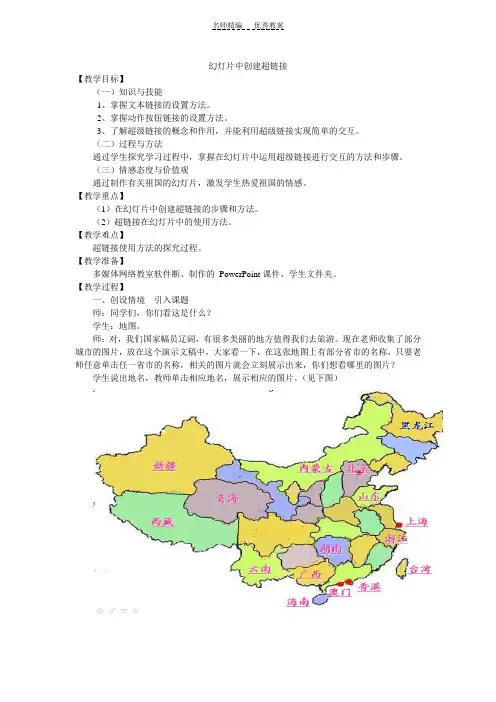
幻灯片中创建超链接【教学目标】(一)知识与技能1、掌握文本链接的设置方法。
2、掌握动作按钮链接的设置方法。
3、了解超级链接的概念和作用,并能利用超级链接实现简单的交互。
(二)过程与方法通过学生探究学习过程中,掌握在幻灯片中运用超级链接进行交互的方法和步骤。
(三)情感态度与价值观通过制作有关祖国的幻灯片,激发学生热爱祖国的情感。
【教学重点】(1)在幻灯片中创建超链接的步骤和方法。
(2)超链接在幻灯片中的使用方法。
【教学难点】超链接使用方法的探究过程。
【教学准备】多媒体网络教室软件断、制作的PowerPoint课件、学生文件夹。
【教学过程】一、创设情境引入课题师:同学们,你们看这是什么?学生:地图。
师:对,我们国家幅员辽阔,有很多美丽的地方值得我们去旅游。
现在老师收集了部分城市的图片,放在这个演示文稿中,大家看一下,在这张地图上有部分省市的名称,只要老师任意单击任一省市的名称,相关的图片就会立刻展示出来,你们想看哪里的图片?学生说出地名,教师单击相应地名,展示相应的图片。
(见下图)师:你们注意鼠标指针有什么变化吗?生:鼠标指针变成手形师:在这一张幻灯片中,用到了创建超链接的方法,就能把选中的地方图片展示出 来。
下面就开始今天的学习内容“幻灯片中创建超链接”。
二、新授内容(一)什么是超链接超链接是从一张幻灯片到同一演示文稿中的另一张幻灯片的连接,或是从一张幻灯片到不同演示文稿中的另一张幻灯片、电子邮件地址、网页或文件的连接。
当鼠标指到超链接处,就会变成小手,当单击时就会跳转或连接到相应的资料。
(二)设置超链接的方法1、利用【插入】菜单中的“超链接…”命令或【幻灯片放映】菜单中的“动作设置”命令,给幻灯片上的可编辑对象设置超级链接;2、利用【幻灯片放映】菜单中的“动作按钮”命令,在任意一张幻灯片上插入动作按钮,设置动作目标,它能实现和超级链接相同的功能。
下面就请同学们来试一试将老师发给你们的“我的祖国”演示文稿进行相关超链接设置。
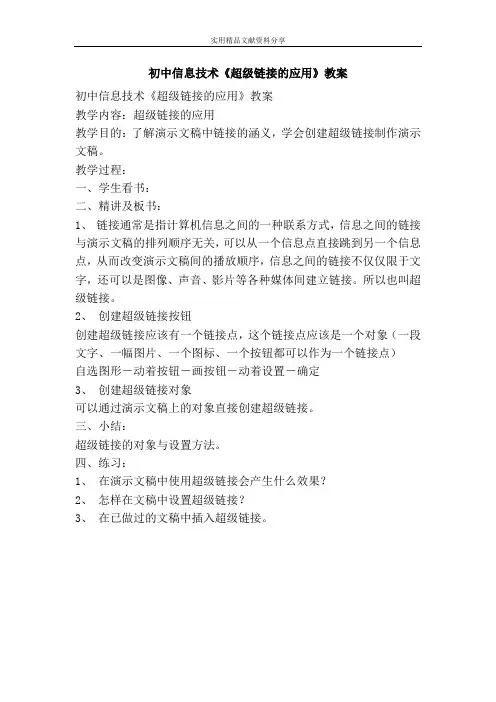
实用精品文献资料分享
初中信息技术《超级链接的应用》教案
初中信息技术《超级链接的应用》教案
教学内容:超级链接的应用
教学目的:了解演示文稿中链接的涵义,学会创建超级链接制作演示文稿。
教学过程:
一、学生看书:
二、精讲及板书:
1、链接通常是指计算机信息之间的一种联系方式,信息之间的链接与演示文稿的排列顺序无关,可以从一个信息点直接跳到另一个信息点,从而改变演示文稿间的播放顺序,信息之间的链接不仅仅限于文字,还可以是图像、声音、影片等各种媒体间建立链接。
所以也叫超级链接。
2、创建超级链接按钮
创建超级链接应该有一个链接点,这个链接点应该是一个对象(一段文字、一幅图片、一个图标、一个按钮都可以作为一个链接点)
自选图形―动着按钮―画按钮―动着设置―确定
3、创建超级链接对象
可以通过演示文稿上的对象直接创建超级链接。
三、小结:
超级链接的对象与设置方法。
四、练习:
1、在演示文稿中使用超级链接会产生什么效果?
2、怎样在文稿中设置超级链接?
3、在已做过的文稿中插入超级链接。
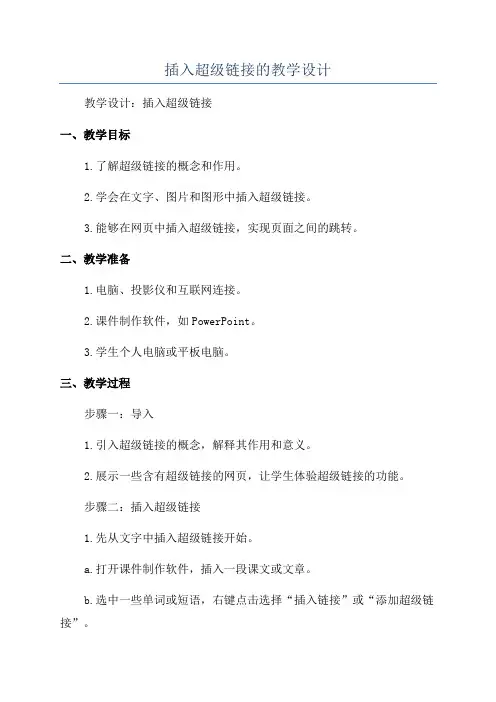
插入超级链接的教学设计教学设计:插入超级链接一、教学目标1.了解超级链接的概念和作用。
2.学会在文字、图片和图形中插入超级链接。
3.能够在网页中插入超级链接,实现页面之间的跳转。
二、教学准备1.电脑、投影仪和互联网连接。
2.课件制作软件,如PowerPoint。
3.学生个人电脑或平板电脑。
三、教学过程步骤一:导入1.引入超级链接的概念,解释其作用和意义。
2.展示一些含有超级链接的网页,让学生体验超级链接的功能。
步骤二:插入超级链接1.先从文字中插入超级链接开始。
a.打开课件制作软件,插入一段课文或文章。
b.选中一些单词或短语,右键点击选择“插入链接”或“添加超级链接”。
c.选择一个合适的链接目标,如网页、文件夹或其他文档。
d.测试链接的效果,确认链接是否能够成功跳转。
2.继续进行图片中的超级链接。
a.在课件制作软件中,插入一张图片。
b.选中图片,右键点击选择“插入链接”或“添加超级链接”。
c.选择一个合适的链接目标,如网页、文件夹或其他文档。
d.测试链接的效果,确认图片是否能够成功跳转。
3.最后是图形中的超级链接。
a.在课件制作软件中,插入一个图形,如矩形或圆形。
b.选中图形,右键点击选择“插入链接”或“添加超级链接”。
c.选择一个合适的链接目标,如网页、文件夹或其他文档。
d.测试链接的效果,确认图形是否能够成功跳转。
步骤三:创建网页并插入超级链接2.创建一个新的网页,并命名为index.html。
3.在网页中插入文字、图片和图形等元素。
4.选中一些单词、图片或图形,右键点击选择“插入链接”或“添加超级链接”。
5.选择一个合适的链接目标,如网页、文件夹或其他文档。
6.预览网页,测试链接的效果。
步骤四:实践与展示1.让学生使用课上学到的知识,创建自己的网页并插入超级链接。
2.学生可以选择自己感兴趣的主题,或者根据老师的指导设计网页内容。
3.学生轮流展示自己的网页,同学们互相点击链接进行跳转,分享自己的体验和感想。
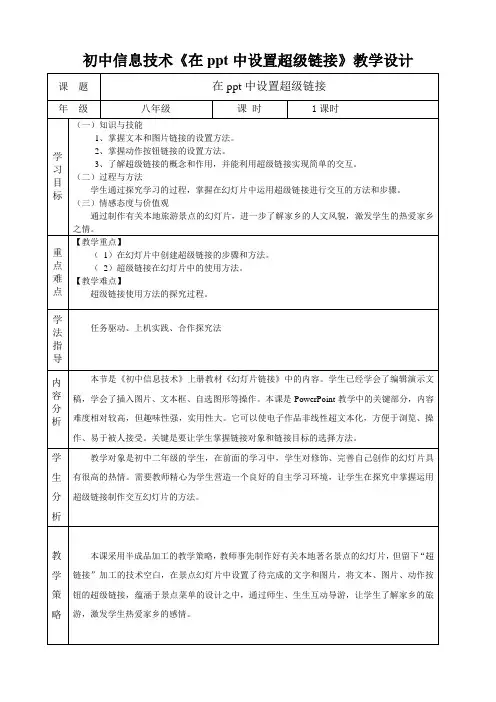
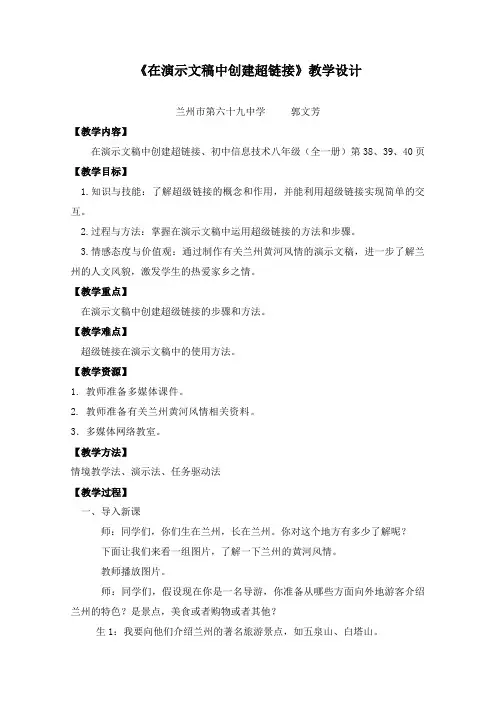
《在演示文稿中创建超链接》教学设计兰州市第六十九中学郭文芳【教学内容】在演示文稿中创建超链接、初中信息技术八年级(全一册)第38、39、40页【教学目标】1.知识与技能:了解超级链接的概念和作用,并能利用超级链接实现简单的交互。
2.过程与方法:掌握在演示文稿中运用超级链接的方法和步骤。
3.情感态度与价值观:通过制作有关兰州黄河风情的演示文稿,进一步了解兰州的人文风貌,激发学生的热爱家乡之情。
【教学重点】在演示文稿中创建超级链接的步骤和方法。
【教学难点】超级链接在演示文稿中的使用方法。
【教学资源】1.教师准备多媒体课件。
2.教师准备有关兰州黄河风情相关资料。
3.多媒体网络教室。
【教学方法】情境教学法、演示法、任务驱动法【教学过程】一、导入新课师:同学们,你们生在兰州,长在兰州。
你对这个地方有多少了解呢?下面让我们来看一组图片,了解一下兰州的黄河风情。
教师播放图片。
师:同学们,假设现在你是一名导游,你准备从哪些方面向外地游客介绍兰州的特色?是景点,美食或者购物或者其他?生1:我要向他们介绍兰州的著名旅游景点,如五泉山、白塔山。
生2:介绍兰州的特色美食。
生3:介绍黄河风情线、水车博览园。
师:大家回答得不错,现在老师专门收集了一些关于兰州黄河风情的资料,通过投影,大家先看一看。
师:这些都是老师收集的资料。
请大家看演示文稿,只要老师任意单击某一项文字标题,相关的资料就会立刻展示出来,你们想看哪个方面的内容?学生边说内容,教师随机单击某两项文字标题,展示相应资料内容。
师:你们注意到鼠标指针有发生变化吗?生:鼠标指针变成手形。
师:在演示文稿中,用到了创建超级链接的方法,就能把收集到的资料全部展示出来。
本演示文稿存放在教师机共享D盘里,你们可以结合课本介绍的操作步骤,动手试一试。
二、自主学习学生自主学习探究,教师巡视,关注有困难的学生,适时加以指导。
师:老师巡视发现,大部分同学已经初步掌握了在演示文稿中创建超级链接的方法,现在请还没有掌握方法的同学讲讲你们在尝试过程中遇到了什么困难?把你们的难处提出来,让我们大家共同解决它。
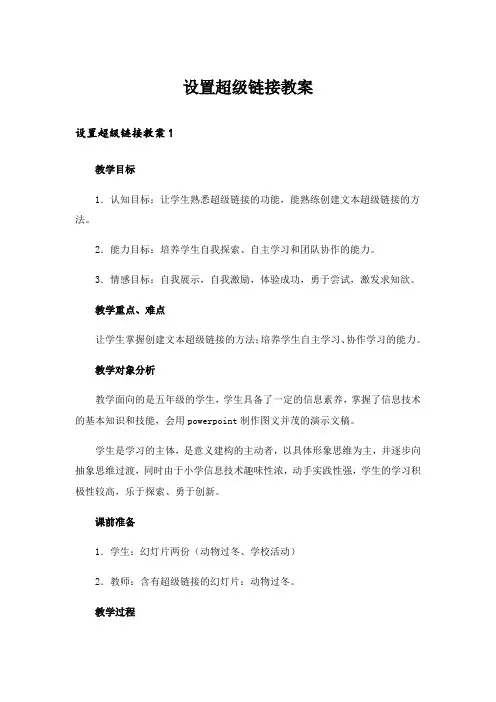
设置超级链接教案设置超级链接教案1教学目标1.认知目标:让学生熟悉超级链接的功能,能熟练创建文本超级链接的方法。
2.能力目标:培养学生自我探索、自主学习和团队协作的能力。
3.情感目标:自我展示,自我激励,体验成功,勇于尝试,激发求知欲。
教学重点、难点让学生掌握创建文本超级链接的方法;培养学生自主学习、协作学习的能力。
教学对象分析教学面向的是五年级的学生,学生具备了一定的信息素养,掌握了信息技术的基本知识和技能,会用powerpoint制作图文并茂的演示文稿。
学生是学习的主体,是意义建构的主动者,以具体形象思维为主,并逐步向抽象思维过渡,同时由于小学信息技术趣味性浓,动手实践性强,学生的学习积极性较高,乐于探索、勇于创新。
课前准备1.学生:幻灯片两份(动物过冬、学校活动)2.教师:含有超级链接的幻灯片:动物过冬。
教学过程(一)创设情景1.老师这里有一份动物趣闻——过冬的演示文稿,请同学们观察这个作品与前几节课我们做的有什么不同?(单击图片可以链接到相应的幻灯片)2、这是因为老师为这些图片设置了动作,我们播放幻灯片时,当鼠标指向图片时,鼠标的指针会变成一个小手的'形状,在图片上会出现单击图片的时候就会跳转到我们提前设置好要链接到的幻灯片中。
很多同学都上过网,当你浏览网页的时候,经常会看到这个手形指针,我们把它称为超链接。
这节课我们就一起来研究这个问题。
(二)合作探究学习新知(一).图片的超链接1、通过比较老师的作品,我们已经感受到了超级链接的神奇。
那这么神奇的本领,同学们想怎样学会它呢?有两条学习途径:一是老师直接讲,二是你们自主探索。
你选择哪种?如果遇到困难,你会怎么办?(看书、与伙伴合作、请教老师等)真不错,这都是很好的学习方法,祝你们成功!老师给大家一个提示:你可以到“幻灯片放映”菜单中找到“动作设置”这个命令,来试试为幻幻灯片设置“超链接”的动作。
还可以看课本页。
看看哪些同桌能好好合作,很快学到这个神奇的本领。
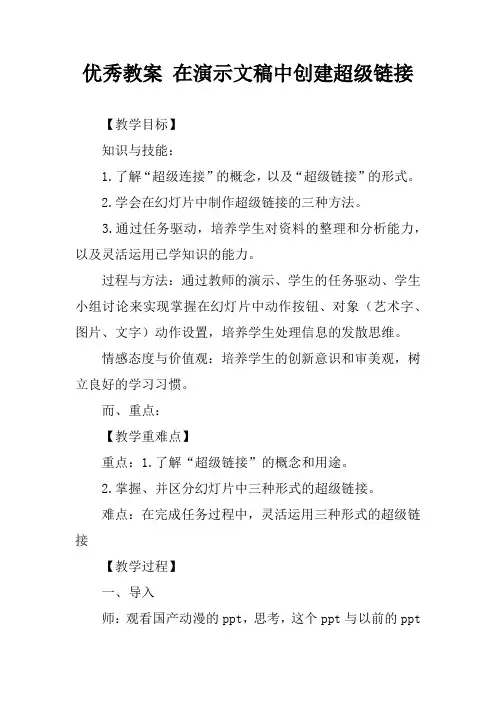
优秀教案在演示文稿中创建超级链接【教学目标】知识与技能:1.了解“超级连接”的概念,以及“超级链接”的形式。
2.学会在幻灯片中制作超级链接的三种方法。
3.通过任务驱动,培养学生对资料的整理和分析能力,以及灵活运用已学知识的能力。
过程与方法:通过教师的演示、学生的任务驱动、学生小组讨论来实现掌握在幻灯片中动作按钮、对象(艺术字、图片、文字)动作设置,培养学生处理信息的发散思维。
情感态度与价值观:培养学生的创新意识和审美观,树立良好的学习习惯。
而、重点:【教学重难点】重点:1.了解“超级链接”的概念和用途。
2.掌握、并区分幻灯片中三种形式的超级链接。
难点:在完成任务过程中,灵活运用三种形式的超级链接【教学过程】一、导入师:观看国产动漫的ppt,思考,这个ppt与以前的ppt在播放顺序上有什么不同。
生:……师:这个ppt可以随心所欲的浏览,有选择性的浏览,提高浏览的效率。
这个功能就是ppt里的“超级链接”,今天我们这节课就来一起学习怎样《在演示文稿中创建超级链接》。
师:要做成这样一个链接,首先要找到一个作为链接用的对象。
师,生(看课件展示并总结):文字,文本框,图形,动作按钮师:可是“超链接”究竟在PowerPoint的哪个菜单呢?我们先来找找看。
学生找到菜单:插入——超链接师:找到了超链接,问题就很容易解决了!有没有同学能帮助老师来完成这个操作呢?学生上台尝试操作。
师:很好,这个同学已经打开了“插入超级链接”对话框。
(学生回答,老师将步骤分别板书在黑板上。
选中“连接点”单击右键,选中“超链接”选择“链接目标”)让我们一起来认真看一看,在这个对话框里都有哪些重要的内容。
2、重点讲解“插入超链接“对话框师:大家请看“插入超链接”对话框,左上角“链接到”:他有几种类型呢?生:原有文件或网页、本文档中的位置、新建文档、电子邮件等四种类型。
师:我们可以把它们分为“内部链接”和“外部链接”两大类,“内部链接”它的目标是ppt内部的任意一张幻灯片;而“外部链接”它的目标是所在ppt之外的各种文档、文件、网页或是电邮。
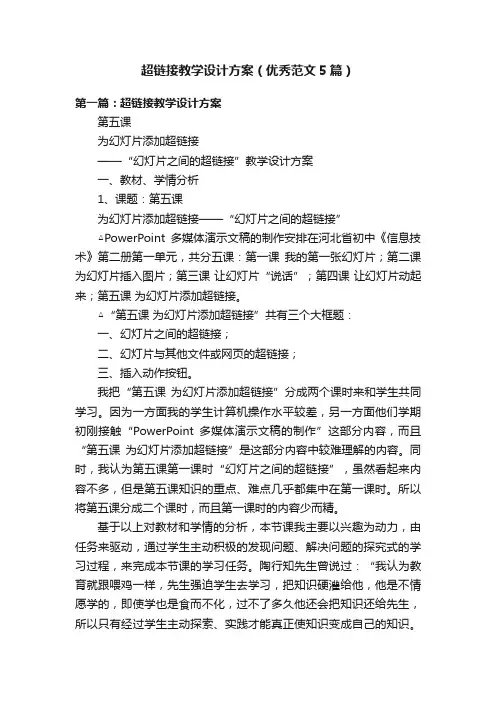
超链接教学设计方案(优秀范文5篇)第一篇:超链接教学设计方案第五课为幻灯片添加超链接——“幻灯片之间的超链接”教学设计方案一、教材、学情分析1、课题:第五课为幻灯片添加超链接——“幻灯片之间的超链接”△PowerPoint多媒体演示文稿的制作安排在河北省初中《信息技术》第二册第一单元,共分五课:第一课我的第一张幻灯片;第二课为幻灯片插入图片;第三课让幻灯片“说话”;第四课让幻灯片动起来;第五课为幻灯片添加超链接。
△“第五课为幻灯片添加超链接”共有三个大框题:一、幻灯片之间的超链接;二、幻灯片与其他文件或网页的超链接;三、插入动作按钮。
我把“第五课为幻灯片添加超链接”分成两个课时来和学生共同学习。
因为一方面我的学生计算机操作水平较差,另一方面他们学期初刚接触“PowerPoint多媒体演示文稿的制作”这部分内容,而且“第五课为幻灯片添加超链接”是这部分内容中较难理解的内容。
同时,我认为第五课第一课时“幻灯片之间的超链接”,虽然看起来内容不多,但是第五课知识的重点、难点几乎都集中在第一课时。
所以将第五课分成二个课时,而且第一课时的内容少而精。
基于以上对教材和学情的分析,本节课我主要以兴趣为动力,由任务来驱动,通过学生主动积极的发现问题、解决问题的探究式的学习过程,来完成本节课的学习任务。
陶行知先生曾说过:“我认为教育就跟喂鸡一样,先生强迫学生去学习,把知识硬灌给他,他是不情愿学的,即使学也是食而不化,过不了多久他还会把知识还给先生,所以只有经过学生主动探索、实践才能真正使知识变成自己的知识。
国际教育界也提出:听来的忘得快,看来的记得住,动手做更能学得好。
2、教学目标:根据教学要求,学生的心理、智力发展水平以及知识经验和情感需求,我确定本节课的教学目标为:◆ 知识目标1、在“丹顶鹤”文稿的幻灯片之间添加超链接。
2、对已添加的超链接进行修改,达到满意。
3、删除不需要的超链接。
◆能力目标1、培养学生发现、分析、解决问题的能力和创新精神;2、培养学生的自主学习能力、自我探讨能力;◆情感目标1、增强学生之间互助互爱的情感、培养学生的合作精神。
幻灯片中创建超级链接》教学设计【学习者分析】教学对象是初一年级的学生,在前面的学习中,学生对修饰、完善自己创作的幻灯片具有很高的热情。
需要教师精心为学生营造一个良好的自主学习环境,让学生在探究中掌握运用超级链接制作交互幻灯片的方法。
【教学目标】●情感态度与价值观:通过制作有关新疆历史文化的幻灯片,进一步了解新疆的人文风貌,激发学生的热爱家乡之情。
●过程与方法:掌握在幻灯片中运用超级链接进行交互的方法和步骤。
●知识与技能:了解超级链接的概念和作用,并能利用超级链接实现简单的交互。
【教学重、难点】1.在幻灯片中创建超级链接的步骤和方法。
2.超级链接在幻灯片中的使用方法。
【教学资源】1.教师准备多媒体课件。
2.教师准备有关新疆风土人情、旅游和美食的相关资料。
3.多媒体网络教室软件。
【教学过程】一、创设情境导入新课师:同学们,你们生在新疆,长在新疆。
你对新疆这个多民族聚集的地方有多少了解呢?下面让我们来看一组图片,了解一下新疆的风土人情以及丰富的旅游资源。
教师播放图片。
师:同学们,假设现在你是一名导游,你准备从哪些方面向外地游客介绍新疆的特色?是景点,美食或者购物或者其他?生1:我要向他们介绍新疆的著名旅游景点,如天池、卡纳斯湖。
生2:介绍新疆的特色美食。
生3:介绍旅游的路线。
师:大家回答得不错,现在老师专门收集了一些资料,放在d盘的“新疆特色”文件夹下,大家先看一看师:这些都是老师收集的资料。
我用一张幻灯片把这些资料全部展示出来了。
请大家看这张幻灯片(图1),只要老师任意单击某一项文字标题,相关的资料就会立刻展示出来,你们想看哪个方面的内容?图1学生边说内容,教师随机单击某两项文字标题,展示相应资料内容。
(见下图)图2图3师:你们注意到鼠标指针有发生变化吗?生1:鼠标指针变成手形。
师:在这一张幻灯片中,用到了创建超级链接的方法,就能把收集到的资料全部展示出来。
老师在你们的计算机的d盘里也存放了这张幻灯片,你们可以结合课本介绍的操作步骤,动手试一试,看看我们怎样?『教学活动1:整个探究过程充分体现了教师的主导作用和学生的主体地位,让学生带着问题探究,任务具体明确,学生探究积极主动。
信息技术教学案例(一)课题:演示文稿中的超级链接(二)课型:新授课(三)课时安排:1课时(四)教材分析:本课依据教材是由教育部西北师范大学基础教育课程研究中心、甘肃省教育科学研究所编著,由陕西人民教育出版社出版的《信息技术》八年级(全一册),本节课是第四章第五节的部分内容,是在前面学习了演示文稿的新建,不同视图方式,文本、图片等各种对象的插入和编辑,动画和切换的设计基础上,学习超级链接的相关知识。
(五)学生分析:初二年级的学生已经学习了计算机相关的基础理论知识和操作方法、学会了Word、Excel的基本应用,对于学习PowerPint提供了良好的素养,根据前面所学内容,学生们围绕“甘肃旅游景点”这个主题已经可以制作出图文并茂的演示文稿,接着学习超级链接,顺理成章,可以将原来的作品进一步补充、完善。
(六)教学目标:1.知识、技能方面:理解超级链接的作用和意义;学会在不同对象上建立超级链接;学会编辑和删除超级链接。
2.能力、方法方面:学会分析理顺幻灯片逻辑结构的方法,培养自我探究、自我检测、自我反思的能力。
3.态度、情感方面:树立学以致用的原则,培养与人沟通合作、互助互学的良好品质。
(七)教学重点:超级链接的意义,用“超级链接”命令和“动作按钮”两种方法创建超级链接。
(八)教学难点:超级链接的意义,合理、恰当地运用超级链接。
(九)教学方法与教学策略:讲授法、演示法、比较法、小组探究学习策略、反思策略。
(十)教学环境:计算机机房,有投影。
(十一)教学准备:1.提供学件----有目录式超级链接的演示文稿《甘肃旅游景点(师)》,让学生直观感受超链接的作用。
(十二)教学反思:1.比较法引入,目的明确。
通过比较学件与以前的作品,学生很快找出不同,立刻关注超级链接,激发了学生的好奇心、学习热情,同时对超级链接的作用和意义有了初步的印象,明确了本课的目标、为学生完成学习任务作了很好的准备。
2.巧用图解,理清思路。
演示文稿中的超级链接【教学对象分析】教材分析:是办公软件中的一个重要软件,也是信息技术中的重要教学内容,它可以将文字、图像、声音、动画等多种媒体编辑在一个作品中。
用它可以制作各种优秀的演示文稿,可以随意地浏览到所需内容。
它为我们的学生进行各类学习活动,特别是开展综合实践活动制作电子作品提供了平台。
所以学好PowerPoint至关重要。
而本课教材是其中的重要部分,它可以使电子作品非线性超文本化,方便于浏览、操作、更易于被接受。
学情分析:关于学生和老师:现在大力提倡和进行素质教育,教师仅仅是课堂的主导,而学生是课堂的主体。
教师要培养学生自学和大胆思维的能力。
学生自己学习并不代表放任学生而教师撒手不管,而是要教给他们学习的方法。
学生在“超级链接”学习中的最大问题就是:上课可以完成练习,但独立应用时往往不知从何下手。
这是因为学生在上课时只是依样画葫芦,并没有真正掌握操作思路和要领。
因此教师宜采用任务驱动,正确引导学生用比较和联想的方法,运用已学的知识去解决新的问题,在解决问题的过程中,进一步积累感性认识,通过分析总结,上升到理性认识。
这样才能使学生真正领会操作要旨,做到应用时得心应手。
【教学目标】1、知识与能力:(1)让学生熟悉超级链接的功能,能熟练操作文本超级链接的方法。
(2)掌握动作按钮中链接的设置方法;(3)掌握对象动作设置中在幻灯片中链接方法。
2、过程与方法:通过学生探究学习过程中,掌握在幻灯片中动作按钮、对象(艺术字、图片、文字)动作设置,培养学生自主探索、自主学习的能力和处理信息的发散思维;3、情感态度与价值观:通过动手实践,培养学生的综合信息素养能力。
【教学重点与难点】重点:超链接在幻灯片中(本文档)跳转;难点:超链接的扩展使用方法。
【教学方法】:任务驱动法、自主探究【课前准备】:具有超级链接功能的演示文稿、本节课的学习网站、广播教学系统。
【教学过程】一、由学生感性趣的内容引入今天老师给大家带来了一册漫画(这个漫画是由演示文稿制作的,在第一页的上有各个漫画的名字,点击相关名字可以进入相应的链接页面中),通过广播教学系统演示这个演示文稿。
优秀教案在演示文稿中创建超级链接
【教学目标】
知识与技能:
1.了解“超级连接”的概念,以及“超级链接”的形式。
2.学会在幻灯片中制作超级链接的三种方法。
3.通过任务驱动,培养学生对资料的整理和分析能力,以及灵活运用已学知识的能力。
过程与方法:通过教师的演示、学生的任务驱动、学生小组讨论来实现掌握在幻灯片中动作按钮、对象(艺术字、图片、文字)动作设置,培养学生处理信息的发散思维。
情感态度与价值观:培养学生的创新意识和审美观,树立良好的学习习惯。
而、重点:
【教学重难点】
重点:1.了解“超级链接”的概念和用途。
2.掌握、并区分幻灯片中三种形式的超级链接。
难点:在完成任务过程中,灵活运用三种形式的超级链接
【教学过程】
一、导入
师:观看国产动漫的ppt,思考,这个ppt与以前的ppt
在播放顺序上有什么不同。
生:
师:这个ppt可以随心所欲的浏览,有选择性的浏览,提高浏览的效率。
这个功能就是ppt里的“超级链接”,今天我们这节课
就来一起学习怎样《在演示文稿中创建超级链接》。
师:要做成这样一个链接,首先要找到一个作为链接用的对象。
师,生(看课件展示并总结):文字,文本框,图形,
动作按钮
师:可是“超链接”究竟在PowerPoint的哪个菜单呢?
我们先来找找看。
学生找到菜单:插入——超链接
师:找到了超链接,问题就很容易解决了!有没有同学能帮助老师来完成这个操作呢?
学生上台尝试操作。
师:很好,这个同学已经打开了“插入超级链接”对话框。
(学生回答,老师将步骤分别板书在黑板上。
选中“连接点”
单击右键,选中“超链接”
选择“链接目标”)
让我们一起来认真看一看,在这个对话框里都有哪些重要的内容。
2、重点讲解“插入超链接“对话框
师:大家请看“插入超链接”对话框,左上角“链接到”:
他有几种类型呢?
生:原有文件或网页、本文档中的位置、新建文档、电子邮件等四种类型。
师:我们可以把它们分为“内部链接”和“外部链接”
两大类,“内部链接”它的目标是ppt内部的任意一张幻灯片;而“外部链接”它的目标是所在ppt
之外的各种文档、文件、网页或是电邮。